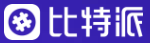近期,苹果的iOS15系统引入了众多新特性,并且经过调整后表现稳定,众多用户纷纷选择升级。然而,在升级过程中,却遇到了不少麻烦,诸如“无法检测更新”等错误信息让人十分烦恼。下面,我将为大家详细介绍解决这些问题的方法。
检查设备兼容性

只有设备与iOS15系统相匹配,才能顺利完成升级。若设备与该系统不匹配,将可能出现“安装更新失败 - 安装iOS 15时出错”的提示。以某些较旧型号的iPhone为例,由于硬件配置不足,无法支持新系统,导致更新过程中出现错误。因此,在升级前,务必检查自己的iPhone是否在支持iOS15的设备列表中。
确保内存充足
iOS升级占用存储较多,若内存不足,便会出现“无法安装更新——安装iOS 15时出错”的提示。许多人的iPhone中存有众多照片和视频,一旦内存耗尽,更新便无法成功。您可以通过进入【设置】中的【通用】,再点击【iPhone储存空间】来查看内存使用情况。清除不必要的文件和应用后,确保有足够空间,再尝试进行更新。
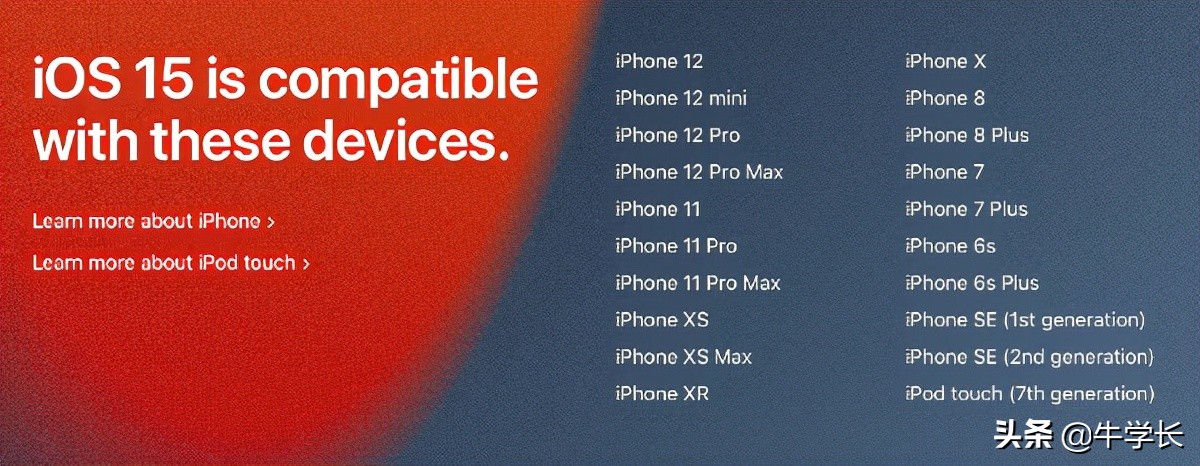
保证网络稳定
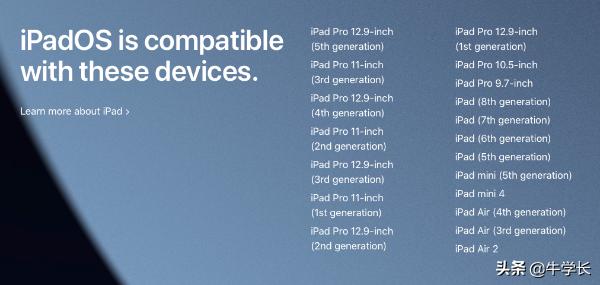
iOS升级过程较为漫长,若网络波动频繁,更新过程可能中断,最终导致升级失败。例如,有用户在家中尝试升级时,无线网络突然中断,升级操作随即出错。因此,在进行更新时,最好选择网络稳定的环境,比如使用Wi-Fi,或者转为移动数据,以保证升级过程能够顺利进行。
强制重启设备
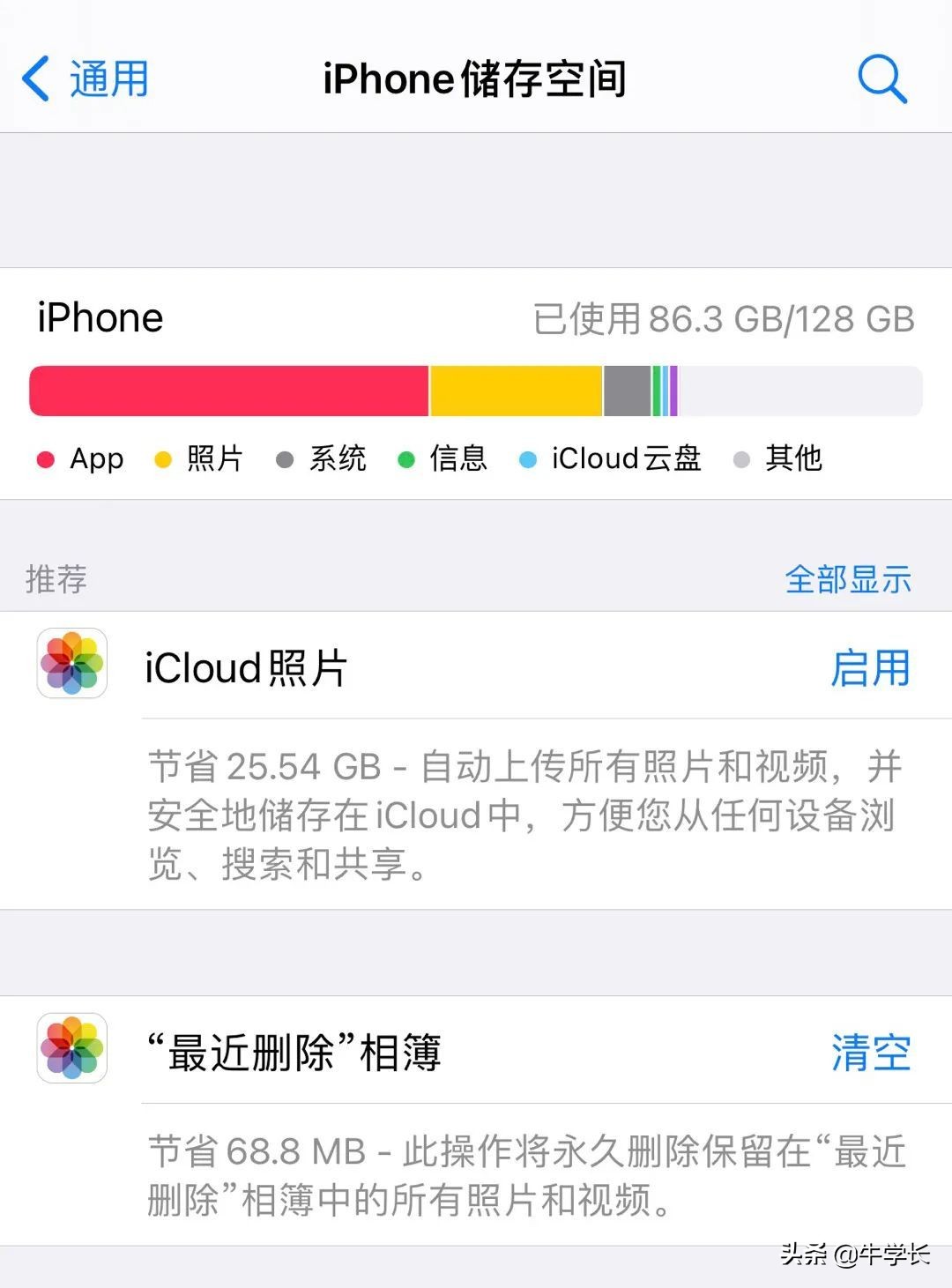
强制关机可以解决部分iOS系统的问题,比如设备冻结、屏幕变黑等,对更新失败的情况也有帮助。我认识一个人在更新过程中遇到了停滞,他通过强制重启iPhone,后续更新就顺利完成。具体操作是,针对不同型号,快速按动音量加减键,然后持续按住电源键,直至屏幕上出现苹果的标志。
删除已下载固件包
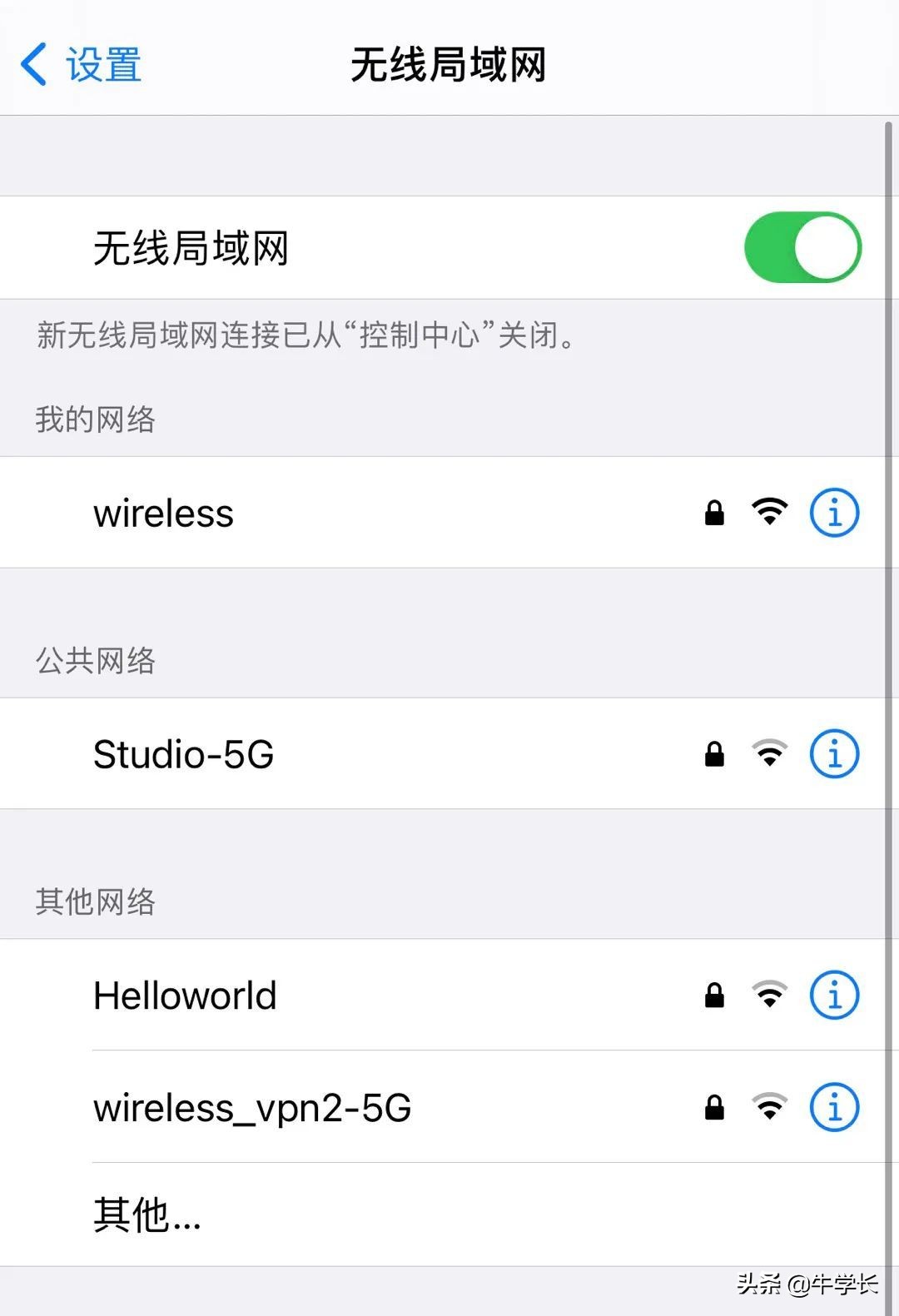
下载过程耗时过长,固件更新可能会错过截止日期,进而影响后续更新。此时,您可以在【设置】里进入【通用】,再点击【iPhone储存空间】 https://www.linshuizhaopin.com,在应用列表中找到“更新”并予以删除。完成删除后,再次进入【设置】的【通用】,选择【软件更新】,在网络状况良好且内存充足时,重新下载更新包进行尝试。

借助专业工具升级
若前述方法无效,不妨尝试使用专业软件,例如牛学长修复软件。首先,需下载并安装该软件,接着用数据线将iPhone与电脑连接,然后点击“iOS系统修复”选项,选择“标准修复”模式。随后,待软件识别设备后,点击“下载固件”,下载完成后即可开始修复。许多人已通过此法成功升级至iOS15系统。
使用iTunes更新
苹果官方的数据管理软件是iTunes,同时也能用于升级iOS系统。若遇到“无法检测更新”等问题,可以尝试使用它。不过,在使用iTunes进行更新之前,务必先备份好数据,以免数据丢失。将iPhone连接到电脑上的iTunes,按照屏幕提示操作,即可完成更新。
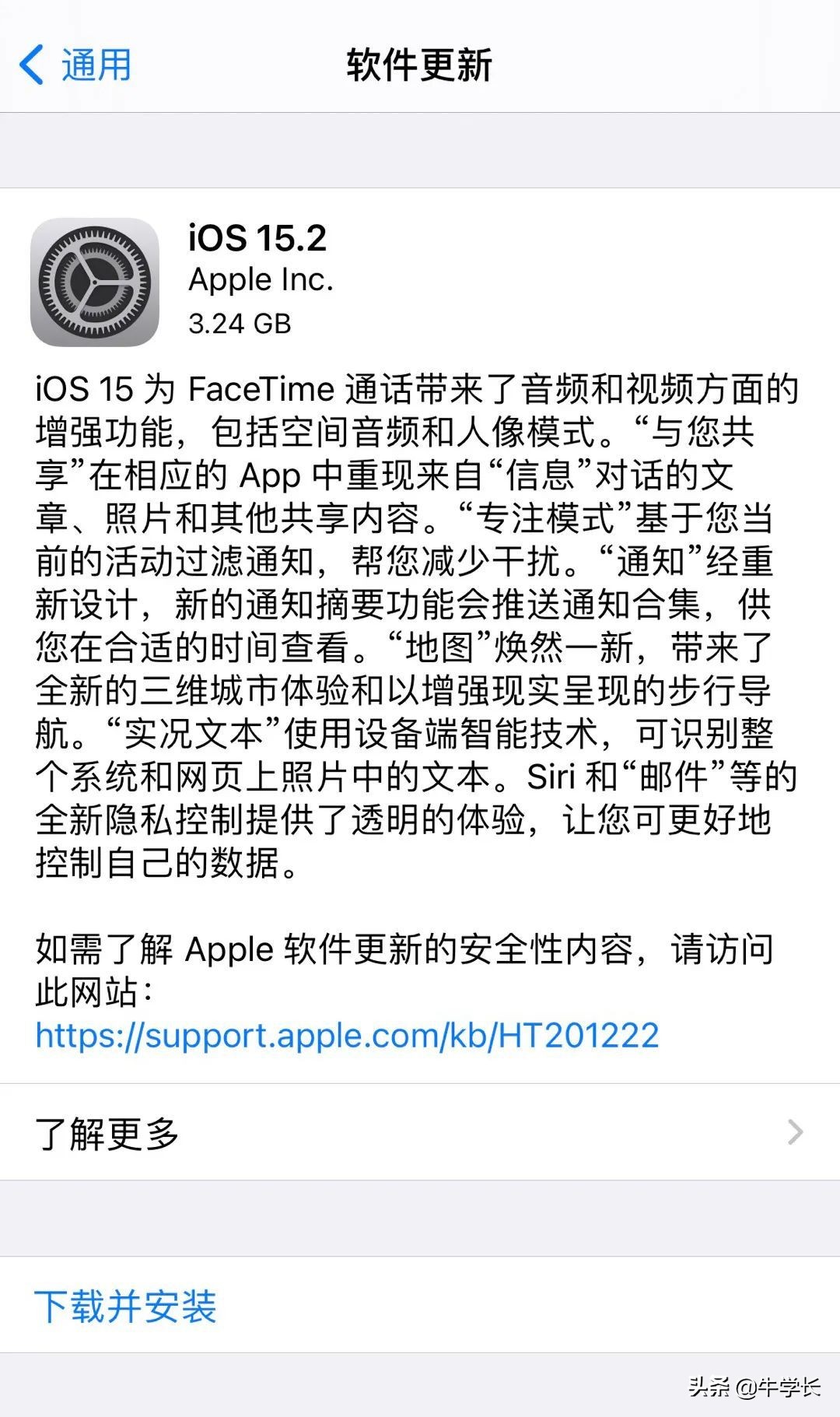
升级iOS15时,你是否遇到了困扰?欢迎在评论区留言,把你的经历说出来。觉得这篇文章对你有帮助,别忘了点赞和转发!